Оглавление:
Панель Управления ордерами предназначена для анализа состояния открытых ордеров и позиций, управления ордерами и позициями, создания и управления сеткой ордеров.
Вкладки Позиции и Ордера
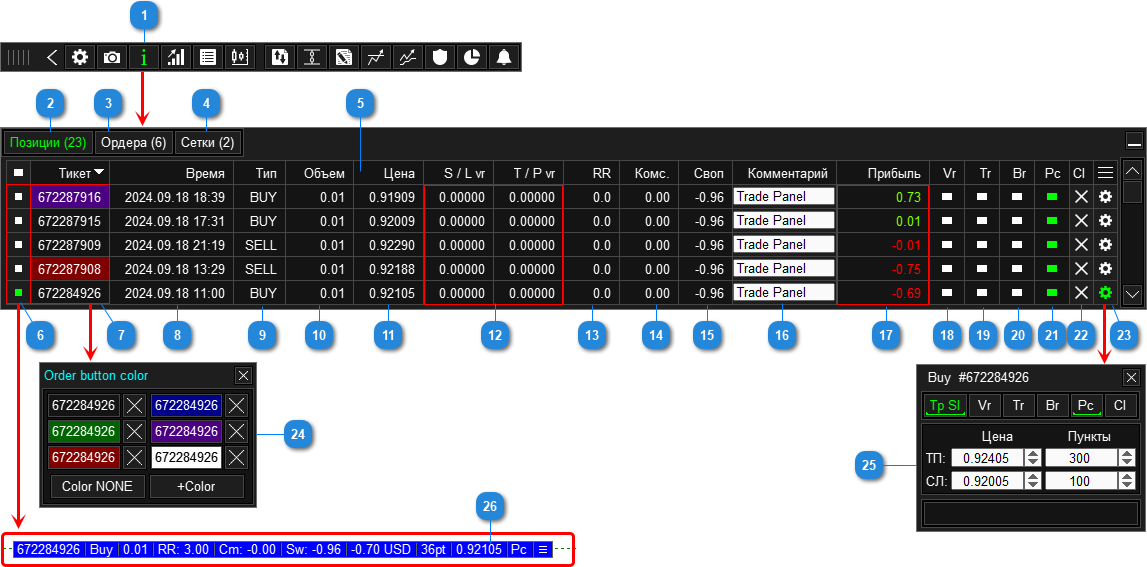
- Показать/скрыть Панель управления ордерами.
- Вкладка Позиции, в скобках количество открытых позиций.
- Вкладка Ордера, в скобках количество открытых ордеров.
- Вкладка Сетки, в скобках количество созданных Сеток ордеров.
- Заголовок списка, для сортировки по возрастанию/убыванию кликните на заголовок соответствующего столбца.
- Показать на графике Метку ордера или позиции (26).
- Тикет. Цвет ячейки можно изменить, для этого кликните по ячейки и выберите цвет (указанный цвет также будет применен к метке).
- Время открытия.
- Тип.
- Объем.
- Цена открытия ордера или позиции.
- Стоп лосс и Тейк профит/Виртуальный Стоп лосс и Тейк профит. Для переключения на виртуальный Стоп лосса и Тейк профит кликните по ячейки.
- Соотношение тейк профита к стоп лоссу.
- Комиссия.
- Своп.
- Комментарий (можно редактировать).
- Прибыль в валюте/Прибыль в пунктах/Прибыль в проценте от баланса. Для переключения кликните по ячейки.
- Кнопка означающая что у данного ордера есть Виртуальные Стоп лосс и Тейк профит.
- Кнопка означающая что к данному ордеру применена функция трейлинг стоп.
- Кнопка означающая что к данному ордеру применена функция переноса стоп лосса на безубыток.
- Кнопка означающая что к данному ордеру применена функция частичного закрытия.
- Кнопка для закрытия ордера.
- Кнопка для перехода к управлению ордером.
- Панель для выбора цвета кнопки и метки ордера.
- Панель управления выбранным ордером, подробнее смотрите ниже.
- Метка ордера, располагается на цене открытия ордера, тем самым информируя о месторасположении ордера. Показывает информацию об ордере, а так же выделяет её цветом, при установки цвета в ячейке 7. Перечень отображаемой информации настраивается здесь.
Управления ордером
Управление ордером осуществляется с помощью дополнительной панели, для доступа к которой нажмите кнопку настроек в строке с ордером.(кнопка 23 на картинке выше).
Панель выполнена в виде набора вкладок, каждая из которых содержит определенную функцию.
Вкладка Tp Sl
Позиции: для редактирования тейк профита и стоп лосса.
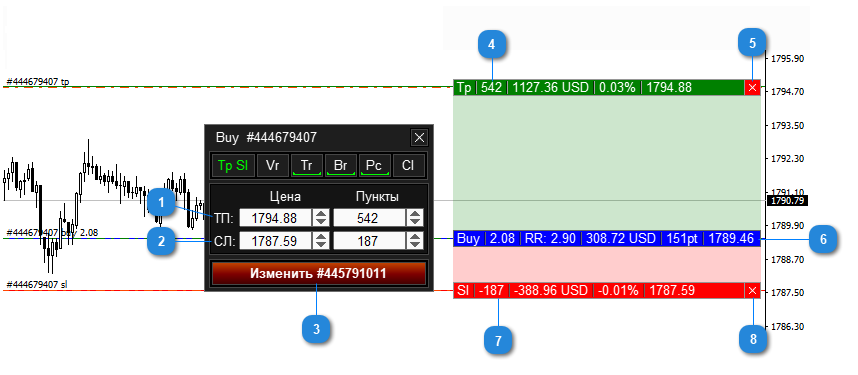
- Цена тейк профита и его размер в пунктах.
- Цена стоп лосса и его размер в пунктах.
- Кнопка модификации ордера (отобразиться при вводе нового значения тп или сл в поле).
- Метка тейк профита. Задать новое значение тейк профита, можно двигая данную метку.
- Кнопка для отмены тейк профита.
- Метка ордера.
- Метка стоп лосса. Задать новое значение стоп лосса, можно двигая данную метку.
- Кнопка для отмены стоп лосса.
Отложенного ордера: для редактирования цены открытия ордера, тейк профита и стоп лосса, функции трейлинга.
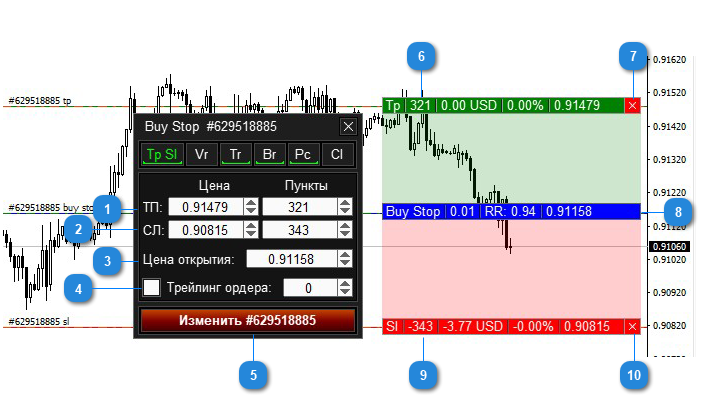
- Цена тейк профита и его размер в пунктах.
- Цена стоп лосса и его размер в пунктах.
- Цена открытия ордера.
- Трейлинг отложенного ордера. Подробнее смотрите здесь.
- Кнопка модификации ордера (отобразиться при вводе нового значения тп или сл в поле).
- Метка тейк профита. Задать новое значение тейк профита, можно двигая данную метку.
- Кнопка для отмены тейк профита.
- Метка ордера.
- Метка стоп лосса. Задать новое значение стоп лосса, можно двигая данную метку.
- Кнопка для отмены стоп лосса.
Вкладка Vr
Предназначена для модификации виртуальных тейк профита и стоп лосса (невидимых для брокера). Подробнее о виртуальных тп и сл смотрите здесь.
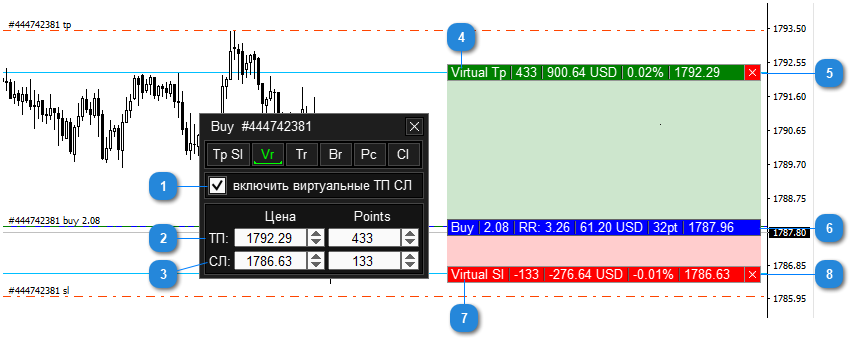
- Включить виртуальные стоп лосс и тейк профит.
- Цена виртуального тейк профита и его размер в пунктах.
- Цена виртуального стоп лосса и его размер в пунктах.
- Метка виртуального тейк профита. Задать новое значение виртуального тейк профита, можно двигая данную метку.
- Кнопка для удаления виртуального тейк профита.
- Метка ордера.
- Метка виртуального стоп лосс. Задать новое значение виртуального стоп лосс, можно двигая данную метку.
Вкладка Tr
Предназначена для настройки функции трейлинг стоп ордера.
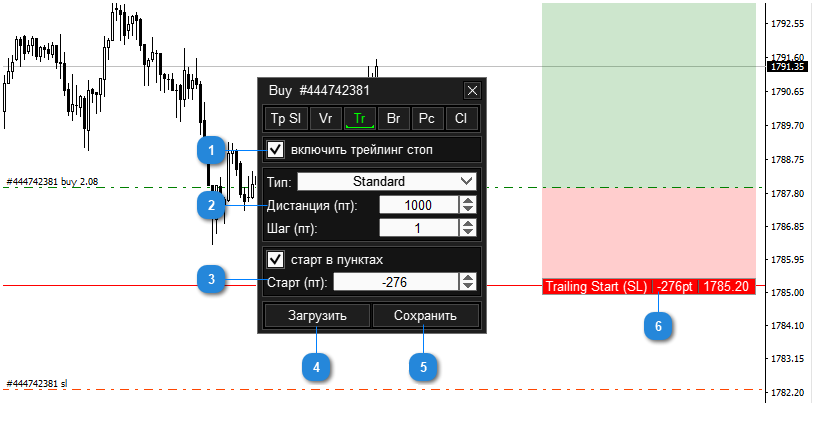
- Включить функцию трейлинг стоп.
- Настройка функции трейлинг стопа. Подробнее о типах трейлинг стопа и их настройки смотрите в разделе Панель Трейлинг стоп.
- Настройка уровня старта функции трейлинг стоп.
- Загрузить шаблон функции трейлинг стоп.
- Сохранить шаблон функции трейлинг стоп.
- Метка уровня старта трейлинг стопа. Изменить уровень старта функции трейлинг стопа можно перемещая данную метку.
Вкладка Br
Предназначена для настройки функции переноса стоп лосса на уровень безубытка.
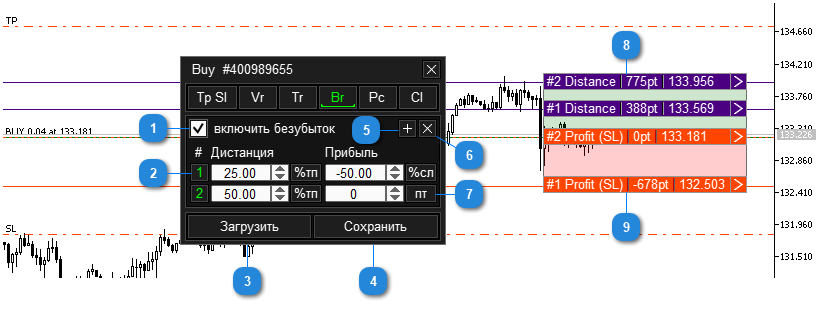
- Включить/выключить функцию Безубытка.
- Включить/выключить уровень Безубытка.
- Загрузить шаблон Безубытка.
- Сохранить шаблон Безубытка.
- Создать новый уровень Безубытка. Подробнее смотрите в разделе Панель Безубыток.
- Удалить уровень Безубытка.
- Кнопка для изменения метода расчета Дистанции или Прибыли.
- Метка дистанции функции безубытка. Изменить уровень дистанции можно перемещая данную метку.
- Метка прибыли функции безубытка. Изменить уровень прибыли можно перемещая данную метку.
Вкладка Pc
Предназначена для настройки функции частичного закрытия.
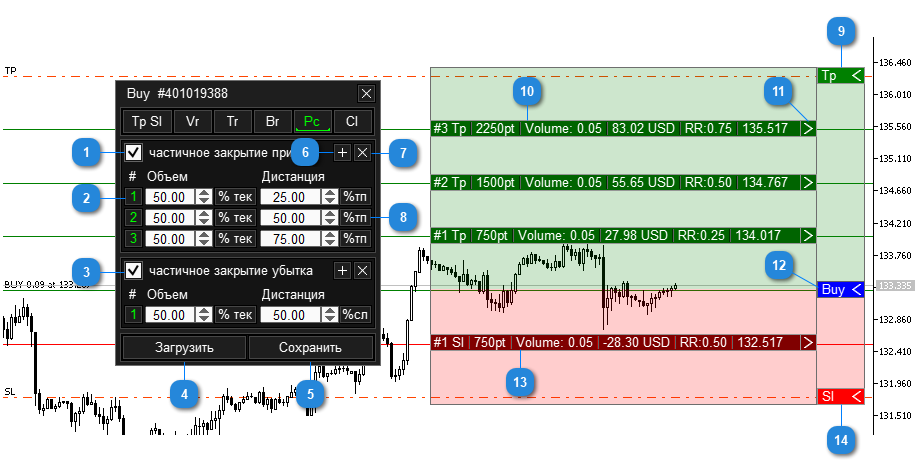
- Включить/ Выключить функцию закрытия части прибыли.
- Включить/ Выключить уровень частичного закрытия.
- Включить/ Выключить функцию закрытия части убытка.
- Загрузить шаблон функции частичного закрытия.
- Сохранить шаблон функции частичного закрытия.
- Создать новый уровень частичного закрытия прибыли. Подробнее смотрите в разделе Панель Частичное закрытие.
- Удалить уровень закрытия части прибыли.
- Кнопка развернуть/свернуть метку тейк профита.
- Кнопка развернуть/свернуть метку тейк профит.
- Метка уровня частичного закрытия прибыли. Изменить расположение уровня можно перемещая данную метку.
- Кнопка развернуть/свернуть метку.
- Кнопка развернуть/свернуть метку цены открытия ордера.
- Метка уровня частичного закрытия убытка. Изменить расположение уровня можно перемещая данную метку.
- Кнопка развернуть/свернуть метку стоп лосса.
Начальный и текущий лот
Объем частичного закрытия можно задать в процентах от начального или текущего лота. Эти показатели отображаются на метке ордера.
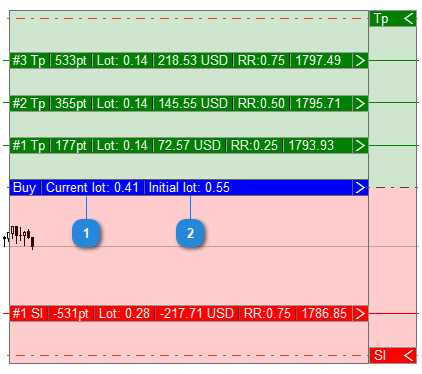
- Текущий лот ордера.
- Начальный лот ордера.
Открыли ордер лотом 10.0 и задали три уровня частичного закрытия:
- объем 25% от начального лота;
- объем 25% от текущего лота;
- объем 25% от начального лота.
- утилита закрывает объем 25% от начального лота, 10.0 * 25% = 2.5 лота. Остается объем 10.0 - 2.5 = 7.5;
- утилита закрывает объем 25% от текущего лота, 7.5 * 25% = 1.88 лота. Остается объем 7.5 - 1.88 = 5.62;
- утилита закрывает объем 25% от начального лота, 10.0 * 25% = 2.5 лота. Остается объем 5.62 - 2.5 = 3.12.
Вкладка Cl
Вкладка для рыночного ордера (позиции): предназначена для выполнения полного или частичного закрытия ордера.
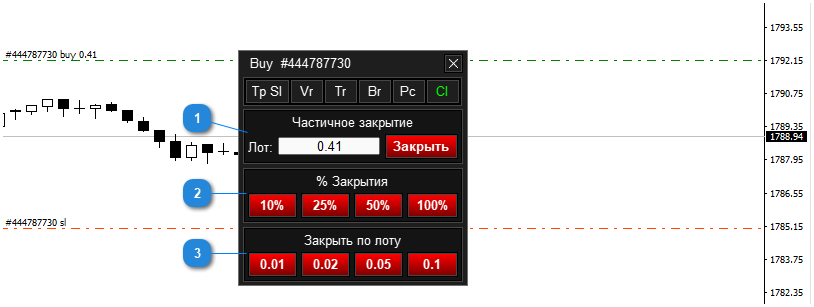
- Полное или частичное закрытие позиции по объему введенному в поле.
- Полное или частичное закрытие позиции по проценту.
- Полное или частичное закрытие позиции по объему.
Вкладка для отложенного ордера: предназначена для удаления ордера, установки времени экспирации ордера или для установки цены, при достижении которого отложенный ордер будет удален.
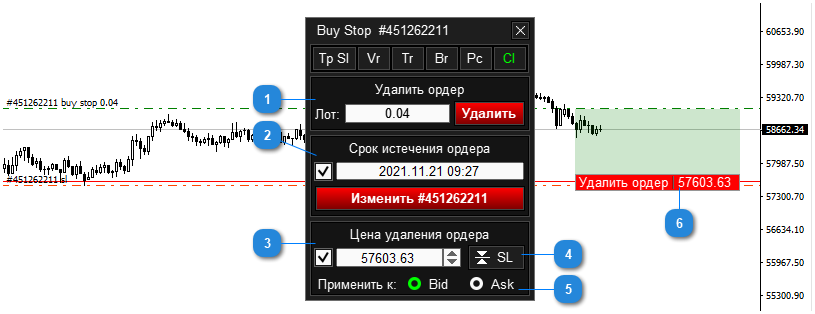
- Удалить отложенного ордера.
- Блок для установки даты экспирации отложенного ордера (в случае если ордер не сработает по истечению этой даты, отложенный ордер будет удален). Для установки нажмите галочку, введите дату и нажмите кнопку модифицировать.
- Блок для установки цены, при достижении которого отложенный ордер будет удален. Для установки введите цену в поле и нажмите галочку.
- Кнопка для быстрой установки в поле цены стоп лосса отложенного ордера.
- Используемая цена:
- Bid - утилита удалит отложенный ордер, если цена Bid достигнет заданного уровня.
- Ask - утилита удалит отложенный ордер, если цена Ask достигнет заданного уровня.
- Метка уровня удаления отложенного ордера. Изменить цену при которой будет удален отложенный ордера можно переместив данную метку.
Вкладка Сетки
Сетка - это группа ордеров, обычно размещаемых сеткой, к которой могут применяться функции управления.
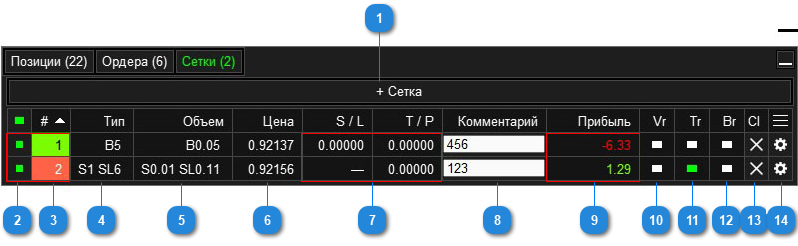
- Создать новую сетку ордеров.
- Показать на графике Метки ордеров, которые принадлежат к данной сетки.
- Номер сетки. Цвет ячейки можно изменить, для этого кликните по ячейки и выберите цвет. Указанный цвет также будет применен к Меткам ордеров, которые принадлежат к этой сетке.
- Типы ордеров и их количество в сетке. B - Buy, S - Sell, BL - Buy Limit, BS - Buy Stop, SL - Sell Limit, SS - Sell Stop. Например SL6 означает что в сетке есть шесть Sell Limit ордеров.
- Объем ордеров. Например SL0.11 означает что в сетке общий объем Sell Limit ордеров равна 0.11.
- Цена безубыточности сетки. Цена, при которой общая прибыль сетки будет равна нулю. При расчете цены используются только позиции сетки, если цену невозможно рассчитать или сетка состоит только из отложенных ордеров, то в поле отображается знак «—».
- Стоп лосс и Тейк профит/Виртуальный Стоп лосс и Тейк профит сетки. Значения Стоп лосс и Тейк профит отображаются только в том случае, если они одинаковы для всех ордеров сетки. Если Стоп лосс или Тейк профит ордеров различаются, то в поле отображается знак «—». Для переключения на виртуальный Стоп лосса и Тейк профит кликните по ячейки.
- Комментарий для сетки ордеров.
- Прибыль сетки в валюте/Прибыль сетки в пунктах/Прибыль сетки в проценте от баланса. Для переключения кликните по ячейки.
- Кнопка означающая что у ордера данной сетки есть Виртуальные Стоп лосс и Тейк профит.
- Кнопка означающая что к данной сетке применена функция трейлинг стоп.
- Кнопка означающая что к данной сетке применена функция переноса стоп лосса на безубыток.
- Кнопка для закрытия всех ордеров и позиций сетки.
- Кнопка для перехода к управлению сетки.
Управление Сеткой
Для перехода к управлению сетки нажмите кнопку настройки на строке сетки (кнопка 14 на картинке выше).
Настройка списка ордеров сетки.
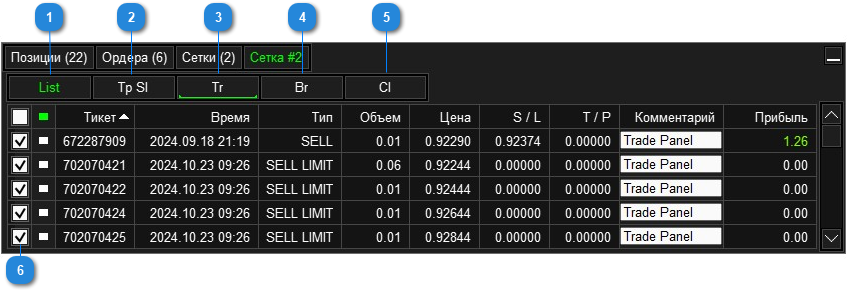
- Вкладка для выбора ордеров сетки.
- Вкладка для настройки Тейк профита и Стоп лосса ордеров сетки.
- Вкладка для настройки функции Трейлинг стопа сетки.
- Вкладка для настройки функции Безубытка сетки.
- Вкладка для закрытия сетки.
- Чекбокс принадлежности ордера к сетке. Включено - ордер принадлежит сетке, выключено - ордер не принадлежит сетке.
Тейк профит и Стоп лосс ордеров сетки.
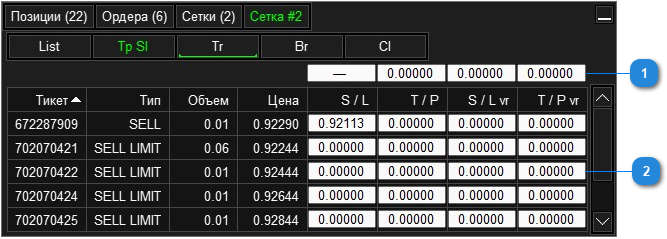
- Поля для редактирования Тейк профита и Стоп лосса сетки. В поле отображается цена, если все ордера сетки имеют одинаковый Тейк профит или Стоп лосс, если ордера сетки имеют разные значения, то в поле отображается знак «—». Для установки всем ордерам сетки одинаковые Тейк профит или Стоп лосс, введите в поле цену и нажмите кнопку "Modify".
- Поля для редактирования Тейк профита и Стоп лосса ордера. Для редактирования Тейк профит или Стоп лосс ордера, введите в поле цену и нажмите кнопку "Modify".
Функция Трейлинг стоп для сетки.
Для сетки ордеров вы можете установить функцию трейлинг стоп.
Трейлинг стоп — это функция которая автоматически перемещает стоп лосс за рыночной ценой. Стоп лосс перемещается в сторону прибыли и останавливается, если цена разворачивается. Применяется когда трейдер не может все время контролировать открытую сделку, но хочет взять максимум с трендового движения.
Данная функция перемещает стоп лосс всех позиций сетки.
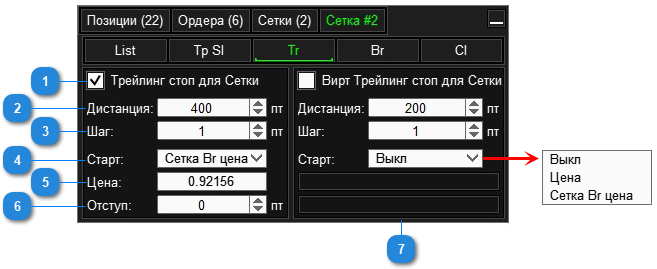
- Включить функцию трейлинг стоп для сетки.
- Дистанция от текущей цены до стоп лосса, с этой дистанцией стоп лосс будет следовать за ценой.
- Шаг трейлинг стопа.
- Старт Трейлинг стопа:
- Цена - функция трейлинг стоп активируется если текущая цена достигнет цены, указанной в поле 5.
- Сетка Br цена - функция трейлинг стоп активируется если текущая цена достигнет цены безубыточности сетки (Цена безубыточности сетки - цена при которой общая прибыль сетки будет равна нулю). При расчете цены используются только позиции сетки.
- Цена, при достижении которой активируется функция трейлинг стоп. Для варианта "Цена" цена вводится вручную, а для варианта "Сетка Br цена" рассчитывается автоматически (пункт 4).
- Отступ от цены безубытка сетки до уровня старта Трейлинг стопа. Используется для варианта "Сетка Br цена".
- Трейлинг стоп виртуального стоп лосса. Данная функция перемещает виртуальный стоп лосс позиций.
Функция Безубыток для сетки.
Для сетки ордеров вы можете установить функцию Безубытка. Эта функция работает следующим образом: когда текущая цена достигает указанного расстояния от цены безубыточности сетки, функция переместит стоп-лосс всех позиций сетки на цену безубыточности сетки + прибыль.
Цена безубыточности сетки - цена при которой общая прибыль сетки будет равна нулю, при расчете цены используются только позиции сетки.
Для данной функции вместо Цены безубыточности сетки можно использовать другую цену.
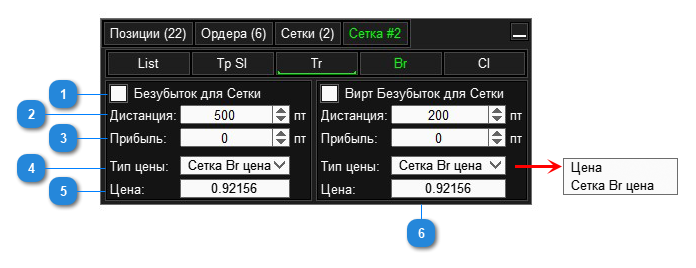
- Включить функцию Безубыток для сетки.
- Дистанция - расстояние от цены безубыточности сетки до уровня, при касании которого текущей ценой стоп-лоссы позиций сетки будет перенесен на цену безубыточности сетки + Прибыль (значение, введенное в поле Прибыль 3).
- Прибыль (Отступ) - расстояние от цены безубыточности сетки до уровня, на которое будут перенесены стоп лоссы позиций сетки. Если прибыль = 0, то при срабатывании функции безубытка стоп лоссы будут установлены на цену безубыточности сетки.
- Тип цены:
- Цена — в качестве цены, от которой устанавливается Дистанция и на которую будет перемещен стоп-лосс используется цена введенноая в поле 5.
- Цена Grid Br — в качестве цены, от которой устанавливается Дистанция и на которую будет перемещен стоп-лосс используется цена безубыточности сетки (цена безубыточности сетки — это цена, при которой общая прибыль сетки будет равна нулю). При расчете цены используются только позиции сетки.
- Исходная цена для расчета уровней функции безубытка. Для варианта "Цена" цена вводится вручную, а для варианта "Сетка Br цена" рассчитывается автоматически (пункт 4).
- Безубыток виртуального стоп лосса. Данная функция перемещает виртуальный стоп лосс позиций.
Закрытие сетки.
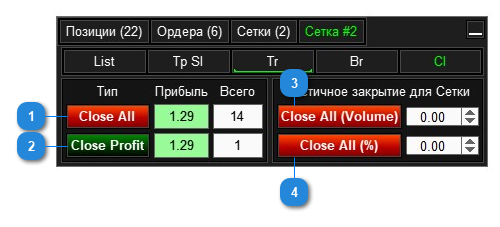
- Закрыть все ордера и позиции сетки.
- Закрыть только прибыльные позиции сетки.
- Частичное закрытие позиций сетки, закрываемая часть указывается в лотах.
- Частичное закрытие позиций сетки, закрываемая часть указывается в % от исходного объема позиции.
Настройка цвета Метки открытых ордеров производится в разделе Настройки: вкладка Цвет меток.


